前言
jsPlumb是一款開源軟體,但jsPlumb toolkit是收費的。
本文主要使用jsPlumb實現一些簡單的流程設計功能。
基礎學習
首先引入jsplumb.min.js。
<script src="https://cdn.jsdelivr.net/npm/[email protected]/dist/js/jsplumb.min.js"></script>
然後編寫程式碼如下:
<html lang="en">
<head>
<meta charset="UTF-8">
<meta name="viewport" content="width=device-width, initial-scale=1.0">
<meta http-equiv="X-UA-Compatible" content="ie=edge">
<title>Document</title>
<style>
#diagramContainer {
padding: 20px;
width: 80%;
height: 200px;
border: 1px solid gray;
}
.item {
height: 80px;
width: 80px;
border: 1px solid blue;
float: left;
}
</style>
</head>
<body>
<div id="diagramContainer">
<div id="item_left" class="item"></div>
<div id="item_right" class="item" style="margin-left:50px;"></div>
</div>
<script src="https://cdn.jsdelivr.net/npm/[email protected]/dist/js/jsplumb.min.js"></script>
<script>
/* global jsPlumb */
jsPlumb.ready(function () {
jsPlumb.connect({
source: 'item_left',
target: 'item_right',
endpoint: 'Dot'
})
})
</script>
</body>
</html>
效果圖如下:
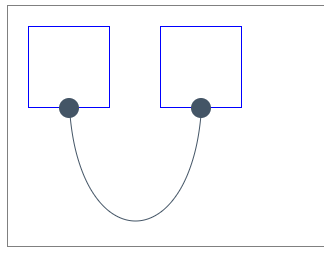
可以看到,我們定義了一個容器diagramContainer,和兩個div塊元素,然後通過jsPlumb的connect連線函式,將兩個正方形,連線到了一起。
基礎學習參考網站:https://github.com/wangduanduan/jsplumb-chinese-tutorial
流程設計器開發
首先設計Html元素,設計一個左側功能列表區域,一個右側流程設計區域。
然後再設計三個節點拖進設計區域後釋放時的樣式。
程式碼如下:
<div id="app">
<div class="container-fluid">
<div class="row">
<div id="side-buttons" class="col-md-1 bg-info min-height ">
<div style="text-align:center;">
<h2 class="mt20 ">節點列表</h2>
<hr />
<a class="btn btn-success btn-controler btnw" href="#" data-template="tpl-Normal" role="button">
<i class="fa fa-square" aria-hidden="true"></i>
節點
</a>
<hr />
<a id="export" class="btn btn-success mt10 btnw" href="#" role="button">
<i class="fa fa-file-text-o" aria-hidden="true"></i>
匯出
</a>
</div>
</div>
<div class="min-height">
<div class="title"><p>提示:雙擊連線線可刪除連線。</p></div>
<div id="drop-bg" class="col-md-11 bg-success min-height">
</div>
</div>
</div>
</div>
</div>
<script id="tpl-Normal" type="text/html">
<div class='pa' id='{{id}}' style='top:{{top}}px;left:{{left}}px; opacity: 0.6;'>
<a class='btn btn-default' href='#' role='button'>
<div>
<input type="text" value="{{comment}}" tag="{{id}}" class="nodeText" />
<span class="delete-node pull-right" data-type="deleteNode" data-id="{{id}}" style="font-size:10px;margin:0 -10px 0 0">X</span>
@*<span class="add-node pull-right" data-type="addDragNode" data-id="{{id}}" style="font-size:10px;margin:0 5px 0 0">+</span>*@
</div>
</a>
</div>
</script>
<script id="tpl-Root" type="text/html">
<div class='pa' id='{{id}}' style='top:{{top}}px;left:{{left}}px;opacity: 0.6;'>
<a class='btn btn-success' href='#' role='button'>
<div style="width:80px;height:30px;line-height:35px">
{{comment}}
@*<span class="delete-node pull-right" data-type="deleteNode" data-id="{{id}}">X</span>*@
</div>
</a>
</div>
</script>
<script id="tpl-Exit" type="text/html">
<div class='pa' id='{{id}}' style='top:{{top}}px;left:{{left}}px'>
<a class='btn btn-danger' href='#' role='button'>
<div style="width:80px;height:30px;line-height:35px">
{{comment}}
@*<span class="delete-node pull-right" data-type="deleteNode" data-id="{{id}}">X</span>*@
</div>
</a>
</div>
</script>
頁面效果如下:
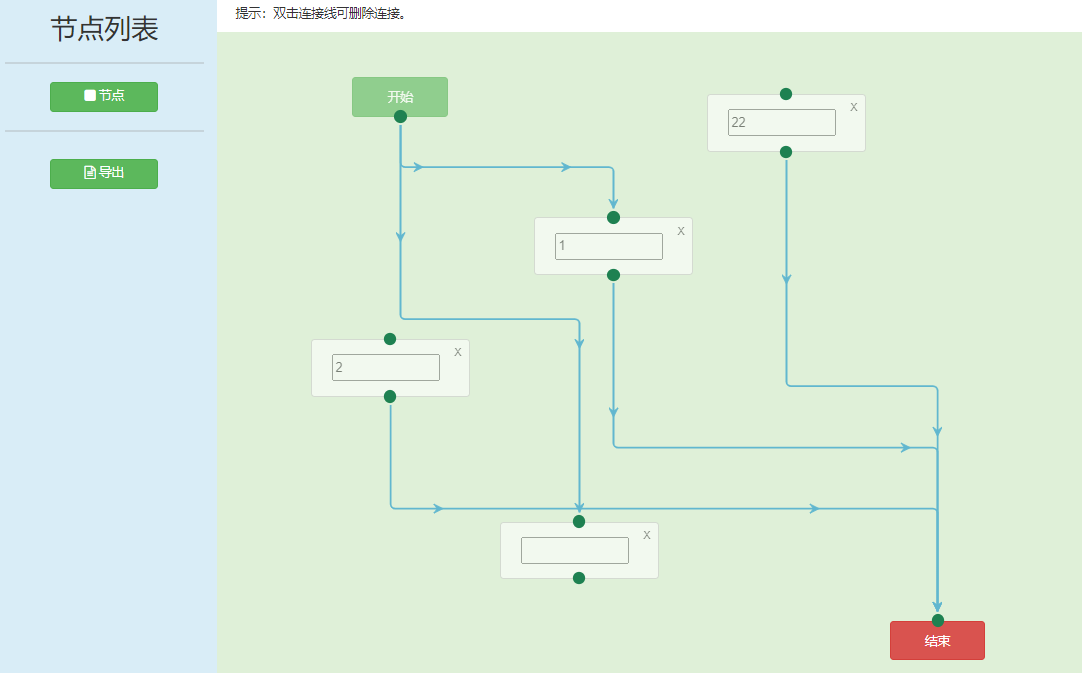
然後編寫程式碼實現拖拽和釋放的功能。
核心程式碼如下:
jsPlumb.ready(
function () {
console.log("main-start")
jsPlumb.setContainer('diagramContainer') $('.btn-controler').draggable({
helper: 'clone',
scope: 'ss'
})
$(areaId).droppable({
scope: 'ss',
drop: function (event, ui) {
dropNode(ui.draggable[0].dataset.template, ui.position)
}
})
$('#app').on('click', function (event) { event.stopPropagation()
event.preventDefault()
var item = event.target.dataset if (item.type === 'deleteNode') {
var index = -1;
data.nodeList.forEach(function (node, i) {
if (node.id == item.id) {
index = i;
}
})
data.nodeList.splice(index, 1);
console.log(data.nodeList)
jsPlumb.remove(item.id)
} }) // 單點選了連線線上的X號
jsPlumb.bind('dblclick', function (conn, originalEvent) {
DataDraw.deleteLine(conn)
}) // 當連結建立
jsPlumb.bind('beforeDrop', function (info) {
console.log("beforeDrop")
console.log(info)
var isSame = false;
data.nodeList.forEach(function (node) {
if (info.sourceId == node.id) {
if (!node.data) {
node.data = []
var nextNode = {
"nextNode": info.targetId
}
node.data.push(nextNode)
}
else { node.data.forEach(function (dItem){
if (dItem.nextNode == info.targetId) {
isSame = true;
return;
}
})
if (!isSame) {
var nextNode = {
"nextNode": info.targetId
}
node.data.push(nextNode)
} } }
})
if (!isSame) {
console.log(data.nodeList)
return connectionBeforeDropCheck(info)
}
else {
console.log("節點相同")
return
}
})
console.log("main-DataDraw.draw")
DataDraw.draw(data.nodeList)
console.log("初始化節點文字事件")
initNodeTextEvent(); })
jsPlumb函式:
setContainer:設定容器。
droppable:指定該區域支援拖拽的控制元件。
draggable:指定該按鈕可以被拖拽。
自定義函式:
DataDraw.draw初始化節點。
initNodeTextEvent設計圖中的節點中的節點名稱變化,同步到節點列表陣列物件中,實現資料同步。
頁面初始化時讀取了data.js檔案中的起始配置節點的資料。
data.js檔案如下:
var data = {
'nodeList': [{ "id": "Start", "type": "Root", "comment": "開始", "top": 50, "left": 150, "data": [{ "nextNode": "81422cf0-00ae-11ec-b359-c13e24702355" }, { "nextNode": "779c8300-00b1-11ec-923c-fbdaa48876a6" }] }, { "id": "e1a3de30-0096-11ec-b888-ddd94967488d", "comment": "22", "top": 198, "left": 566, "type": "Normal", "data": [{ "nextNode": "Exit" }] }, { "id": "81422cf0-00ae-11ec-b359-c13e24702355", "comment": "1", "top": 634, "left": 432, "type": "Normal", "data": [{ "nextNode": "Exit" }] }, { "id": "84689a40-00ae-11ec-b359-c13e24702355", "comment": "2", "top": 628, "left": 198, "type": "Normal", "data": [{ "nextNode": "Exit" }] }, { "id": "779c8300-00b1-11ec-923c-fbdaa48876a6", "comment": "", "top": 891, "left": 617, "type": "Normal" }, { "id": "Exit", "type": "Exit", "comment": "結束", "top": 818, "left": 929 }, { "id": "a57fe0d0-00b3-11ec-99d4-39fb5d424f70", "comment": "", "top": 316, "left": 1130, "type": "Normal" }]
}
這樣我們就實現了基礎的流程設計器了,下面我們看一下功能。
刪除
點選連結線可以刪除連結,如下圖:

拖拽
拖拽節點按鈕到設計器區域,如下圖:

匯出
點選匯出按鈕將當前流程的節點資訊匯出成json字串,如下圖
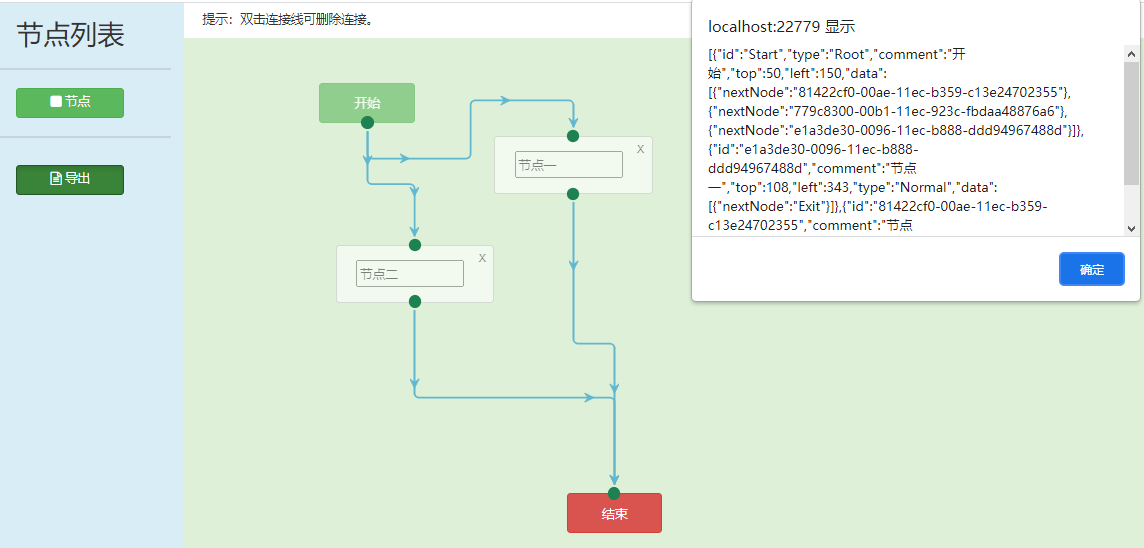
可以看到,設計器是支援一個節點發射出多個連結線的。
在匯出時,我們再設計器中修改的節點名,也被同步的匯出到json字串中了。
----------------------------------------------------------------------------------------------------
到此,jsPlumb開發流程設計器就已經介紹完了。
程式碼已經傳到Github上了,歡迎大家下載。
Github地址: https://github.com/kiba518/KibaWorkFlowDesigner_JS
----------------------------------------------------------------------------------------------------
注:此文章為原創,任何形式的轉載都請聯絡作者獲得授權並註明出處!
若您覺得這篇文章還不錯,請點選下方的【推薦】,非常感謝!
https://www.cnblogs.com/kiba/p/15293054.html
